GCC es un conjunto de compiladores desarrollados por la fundación GNU, con soporte para C, C++, Java, Objetive-C, Objective-C++, Ada, FORTRAN y otros lenguajes de programación.
GCC se presenta como la mejor alternativa libre a los compiladores propietarios que podemos encontrar en Windows, como Microsoft C/C++ o ICC de Intel, además de ser el estándar utilizado para programar en lenguaje C en sistemas UNIX y similares, como Linux o Mac OS X.
Gracias a su naturaleza libre, GCC ha sido portado a una buena cantidad de Sistemas Operativos, incluyendo Microsoft Windows mediante un entorno de desarrollo de nombre MinGW, software que implementa varios compiladores de la fundación GNU en Windows y que podemos encontrar de forma gratuita en la red. A continuación te mostraré como descargar e instalar GCC para Windows usando MinGW.
Como instalar GCC en Windows con MinGW
1.- Dirígete al sitio oficial del proyecto y haz click en el bóton “Download Installer” para iniciar la descarga automática del instalador de GCC en Windows.
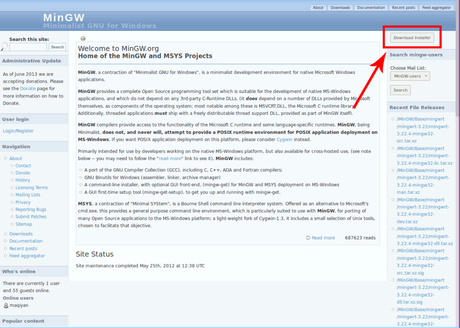
2.- Abre el instalador y presiona “Install“, después tendrás que definir la ubicación donde se instalará MinGW (O dejar la predeterminada). Al presionar “Continue“, comenzará la descarga de los archivos.
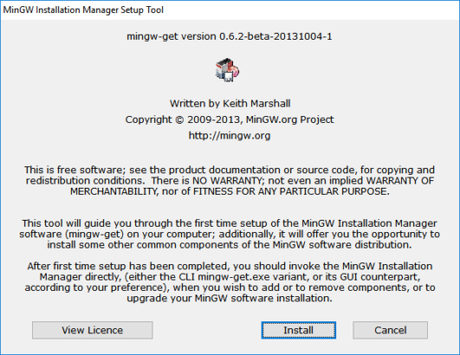 Con el instalador de MinGW, instalar GCC en Windows te llevará sólo unos segundos.
Con el instalador de MinGW, instalar GCC en Windows te llevará sólo unos segundos.
3.-Después de lo anterior, se abrirá una ventana con una lista de paquetes para instalar. El que necesitamos es “mingw32-gcc-g++“, que es el compilador de GNU para C y C++. Haz click sobre este para desplegar un menú contextual, y haz click en “Mark for installation“.
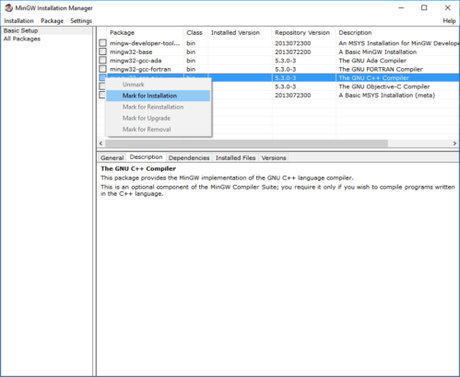
Finalmente, en la barra de opciones, haz click en “Installation>Apply Changes” y confirma tu selección haciendo click en el bóton “Apply” para instalar GCC en Windows.
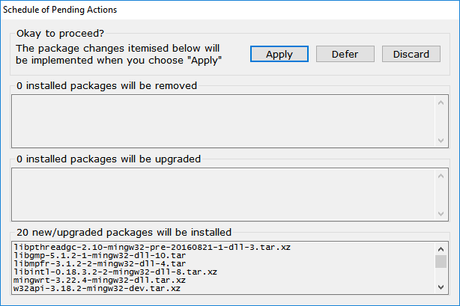
Al finalizar la instalación aparecerá un recuadro coloreado donde antes aparecía el cuadro de selección de “mingw32-gcc-g++“, indicando que el paquete ya ha sido instalado, por lo que ya podrás cerrar el programa.
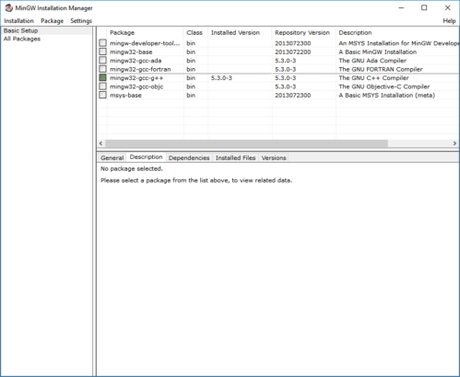 Cuando GCC ya haya sido instalado en WIndows la casilla de verificación será rellenada con un cuadrado.
Cuando GCC ya haya sido instalado en WIndows la casilla de verificación será rellenada con un cuadrado.
Después de esto, ya podrás compilar tu código en C usando GCC, ya sea por medio de un IDE como Code:Blocks o directamente desde el símbolo del sistema usando gcc.exe desde el directorio donde este instalado. Si deseas instalar más paquetes, sólo tienes que abrir MinGW de nuevo y descargar los que desees.
Como instalar GCC en Windows con Code::Blocks
Code::Blocks es una de los mejores IDE libres para programar con C y C++ que podemos encontrar en cualquier plataforma, ya sea Windows, Mac o Linux. Además de ser bastante ligero y contar con opciones como autocompletado de instrucciones y resaltado de errores en el código, en su sitio web oficial proveen de dos instaladores para Windows, uno incluyendo sólo el IDE, y el otro con IDE y compilador GCC para evitar casos donde termines de escribir tu código sólo para recibir un error de compilación porque no existe algún compilador de C o C++ instalado en Windows. Recuerda que si ya instalaste GCC por medio de MinGW no es necesario que sigas lo pasos de abajo, y puedes proceder con la descarga normal de Code::Blocks.
Para instalar GCC en Windows con Code::Blocks sólo tienes que seguir estos pasos:
1.- Dirigete al sitio oficial para descargar Code::Blocks y descarga el archivo “codeblocks-16.01mingw-setup.exe“.
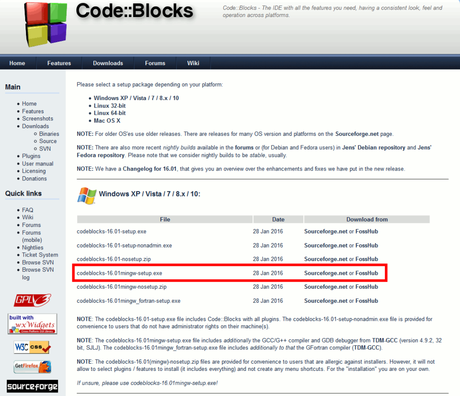 El equipo de Code::Blocks distribuye una versión del instalador con GCC incluido.
El equipo de Code::Blocks distribuye una versión del instalador con GCC incluido.
2.- Abre el instalador y sigue los pasos que te indican (No contiene Adware y los parámetros predeterminados servirán para la gran mayoría de los usuarios, por lo que puedes hacer click en “Siguiente>Siguiente” hasta terminar la instalación)
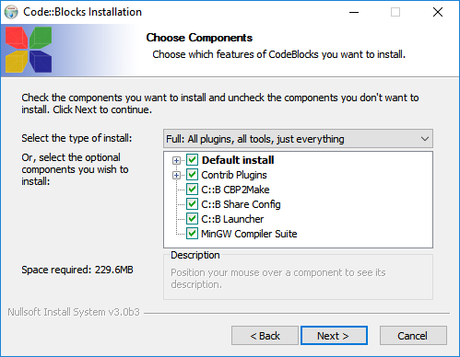 El instalador de Code::Blocks te guiará paso a paso y no presenta mayores complicaciones.
El instalador de Code::Blocks te guiará paso a paso y no presenta mayores complicaciones.
Haciendo esto, no tendrás ningún problema al intentar compilar tu código desde Code::Blocks usando GCC.
También te puede interesar:
Libros para aprender a programar en C:
Nota: Los siguientes productos contienen enlaces de afiliado. Esto significa que al hacer click en alguno de ellos serás llevado a una página para adquirirlo. El precio del producto no se ve afectado de ninguna forma, pero recibiré una pequeña comisión por cada compra que me ayudará a mantener el sitio para que puedas ver más información y yo pueda seguir compartiendo más información contigo.
Ten por seguro que nunca recomendaría un producto sin conocerlo y si no creyerá que puede resultarte interesante si te gusto el post.
Products from Amazon.com.mx
-
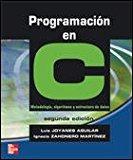 -10%
Programacion En C
Price: MXN 476.10
Was: MXN 529.00
-10%
Programacion En C
Price: MXN 476.10
Was: MXN 529.00
-
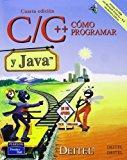 -14%
C C++ Como Programar Y Java C/Cd
Price: MXN 559.00
Was: MXN 650.00
-14%
C C++ Como Programar Y Java C/Cd
Price: MXN 559.00
Was: MXN 650.00
-
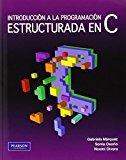 -14%
Introduccion A La Programacion Estructurada En C
Price: MXN 258.00
Was: MXN 300.00
-14%
Introduccion A La Programacion Estructurada En C
Price: MXN 258.00
Was: MXN 300.00
-
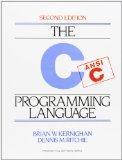 -20%
The C Programming Language: ANSI C Version
Price: MXN 1.112.70
Was: MXN 1.390.87
-20%
The C Programming Language: ANSI C Version
Price: MXN 1.112.70
Was: MXN 1.390.87
